 Rimozione di polvere o graffi dalle pellicole e dalle foto
Rimozione di polvere o graffi dalle pellicole e dalle foto Correzione di immagini con colori sbiaditi
Correzione di immagini con colori sbiaditi Miglioramento della qualità dell'immagine acquisita (PRINT Image Matching)
Miglioramento della qualità dell'immagine acquisita (PRINT Image Matching)Come fare per...
Rimozione di polvere o graffi dalle pellicole e dalle foto
Correzione di immagini con colori sbiaditi
Miglioramento della qualità dell'immagine acquisita (PRINT Image Matching)
In questa sezione vengono descritte le funzioni di EPSON Scan da utilizzare per eseguire la scansione ottimale delle immagini.
EPSON Scan fornisce due funzioni: Rimozione polvere e Digital ICE™.
Rimozione polvere
Rimozione polvere è una funzione del software dello scanner che consente di eliminare la polvere delle pellicole. Per informazioni dettagliate sulla procedura di scansione utilizzando Rimozione polvere, vedere Rimozione polvere.
Digital ICE™
Digital ICE™ è una funzione hardware dello scanner che consente di rimuovere la polvere e i graffi dalle pellicole e dalle foto. Per informazioni dettagliate sulla procedura di scansione utilizzando Digital ICE™, vedere Digital ICE™.
A confronto con Rimozione polvere, Digital ICE™ fornisce una qualità di correzione molto superiore nell'immagine acquisita. Digital ICE™ richiede tuttavia una quantità di risorse di sistema molto elevata e un tempo di scansione prolungato. Pertanto, provare Digital ICE™ soltanto quando non si riesce a correggere le immagini acquisiste utilizzando Rimozione polvere.
Nella tabella che segue sono elencate le differenze tra le funzioni di Rimozione polvere e Digital ICE™.
|
|
Rimozione polvere |
Digital ICE™ |
|
Qualità correzione |
Media |
Alta |
|
Tempo di scansione |
Breve |
Lungo |
|
Risorse di sistema richieste |
Piccole |
Grandi |
Nella tabella che segue sono elencati i tipi di documento supportati da Rimozione polvere e Digital ICE™.
|
|
Rimozione polvere |
Digital ICE™ |
|
Negativi a colori |
 |
 |
|
Positivi a colori |
 |
 |
|
Negativi monocromatici |
 |
N/D |
|
Positivi monocromatici |
 |
N/D |
|
Foto (opaca) |
N/D |
 |
 : Consigliato : Consigliato
|
 : Supportato : Supportato
|
| Nota: |
|
|
| Nota per Digital ICE™: |
|
|
|
|
Windows |
|
|
Sistema operativo |
Microsoft® Windows® XP Home Edition/XP Professional/Me/98/2000 Professional |
|
CPU |
Intel® Pentium® 233 MHz o superiore (consigliato Pentium III 500 MHz o superiore) |
|
RAM |
Almeno 128 MB di memoria disponibile (consigliati 512 MB o superiore) |
|
Interfaccia |
USB 1.x, USB 2.0, IEEE 1394 (consigliato USB 2.0 o IEEE 1394) |
|
Macintosh |
|
|
Sistema operativo |
Mac OS® da 8.6 a 9.x, Mac OS X 10.2 o versione successiva |
|
CPU |
Power Macintosh® G3 o superiore (consigliato Power Macintosh G4 500 Mhz o superiore) |
|
RAM |
Almeno 128 MB di memoria disponibile (consigliati 512 MB o superiore) |
|
Interfaccia |
USB 1.x, FireWire (consigliato FireWire) |
Nella tabella che segue è elencato un esempio di requisiti di spazio su disco e di memoria di sistema per la scansione di foto e pellicole utilizzando la funzione Digital ICE™:
|
|
Risoluzione |
Spazio su disco |
Memoria sistema |
|
Foto 6 x 4 pollici (152 x 102 mm) |
600 dpi |
157 MB |
185 MB |
|
4800 dpi |
626 MB |
370 MB |
|
|
Foto formato A4 (210 x 287 mm) |
600 dpi |
631 MB |
255 MB |
|
4800 dpi |
2524 MB |
510 MB |
|
|
Pellicola 35 mm |
150 dpi |
1 MB |
8 MB |
|
300 dpi |
1 MB |
15 MB |
|
|
600 dpi |
4 MB |
30 MB |
|
|
1200 dpi |
16 MB |
59 MB |
|
|
2400 dpi |
63 MB |
117 MB |
|
|
3600 dpi |
142 MB |
175 MB |
|
|
12800 dpi |
251 MB |
233 MB |
|
|
Pellicola formato medio (114 x 56 mm) |
150 dpi |
4 MB |
34 MB |
|
300 dpi |
8 MB |
70 MB |
|
|
600 dpi |
29 MB |
139 MB |
|
|
1200 dpi |
116 MB |
277 MB |
|
|
2400 dpi |
464 MB |
553 MB |
|
|
3600 dpi |
1042 MB |
830 MB |
|
|
12800 dpi |
1853 MB |
1106 MB |
|
|
Pellicola 4 x 5 pollici (94 x 118 mm) |
150 dpi |
4 MB |
36 MB |
|
300 dpi |
13 MB |
72 MB |
|
|
600 dpi |
51 MB |
144 MB |
|
|
1200 dpi |
202 MB |
287 MB |
|
|
2400 dpi |
805 MB |
573 MB |
|
|
3600 dpi |
1811 MB |
859 MB |
|
|
12800 dpi |
3219 MB |
1145 MB |
Le risoluzione indicate nella tabella sopra riportata sono le effettive risoluzioni di scansione supportate da Digital ICE™, che non corrispondono alle risoluzioni specificate nel software dello scanner. Ad esempio, se si specifica 200 dpi nel software dello scanner, l'immagine viene acquisita ed elaborata da Digital ICE™ con 300 dpi e quindi convertita in un'immagine a 200 dpi. Pertanto, assicurarsi che le risorse di sistema richieste per la scansione utilizzando Digital ICE™ siano determinate dalle risoluzioni effettive di scansione supportate da Digital ICE™ ed elencate nella tabella sopra riportata.
| Nota: |
|
|
Per eliminare la polvere dalle pellicole utilizzando Rimozione polvere nel modo Professionale, attenersi alla procedura che segue.
 | Collocare le pellicole sul piano di lettura. |
 | Posizionamento delle pellicole |
| Nota: |
|
|
 | Avviare EPSON Scan e quindi selezionare il modo Professionale. Per informazioni dettagliate sulla selezione del modo di scansione, vedere Modifica del modo di scansione. |
Viene visualizzata la finestra che segue.

 | Specificare le impostazioni di Originale e Destinazione che corrispondono alle pellicole in uso. Assicurarsi di selezionare Pellicola come Tipo documento. |
 | Fare clic su Anteprima per visualizzare le immagini in anteprima. |
 | Specificare le dimensioni in uscita dell'immagine acquisita in Dimensioni ed effettuare delle regolazioni con gli strumenti di regolazione della qualità dell'immagine, se necessario. (È possibile che risulti necessario scorrere fino al fondo della schermata.) |
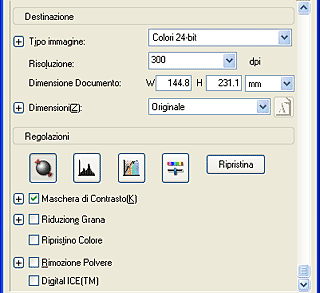
 | Selezionare la casella di controllo Rimozione polvere. (È possibile che risulti necessario scorrere fino al fondo della schermata.) |
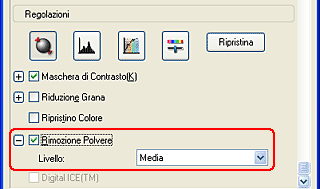
 | Fare clic su Acquisisci. EPSON Scan avvia la scansione. |
La polvere sulle pellicole viene eliminata dalle immagini acquisite.
|
Rimozione polvere non applicata |
Rimozione polvere applicata |
 |
 |
| Nota: |
|
Le immagini acquisite vengono salvate nella cartella specificata.
Per eliminare la polvere e i graffi dalle pellicole utilizzando Digital ICE™ nel modo Professionale, attenersi alla procedura che segue.
 | Collocare gli originali da acquisire sul piano di lettura. |
 | Posizionamento delle pellicole |
 | Posizionamento di documenti e foto |
| Nota: |
|
|
 | Avviare EPSON Scan e quindi selezionare il modo Professionale. Per informazioni dettagliate sulla selezione del modo di scansione, vedere Modifica del modo di scansione. |
Viene visualizzata la finestra che segue.

 | Specificare le impostazioni di Originale che corrispondono al documento in uso. |
 | Specificare le impostazioni di Destinazione che corrispondono al file di immagine che si desidera ottenere. |
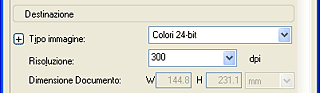
Specificare un tipo di immagine supportato da Digital ICE™ ed elencato nella tabella seguente:
|
Per pellicole |
|
|
Tipo immagine |
Colore 48-bit, Colore 24-bit, Scala grigi 16-bit, Scala grigi 8-bit |
|
Per foto |
|
|
Tipo immagine |
Colore 48-bit, Colore 24-bit, Scala grigi 16-bit, Scala grigi 8-bit |
 | Fare clic su Anteprima per visualizzare le immagini in anteprima. |
 | Specificare le dimensioni in uscita dell'immagine acquisita in Dimensioni ed effettuare delle regolazioni con gli strumenti di regolazione della qualità dell'immagine, se necessario. (È possibile che risulti necessario scorrere fino al fondo della schermata.) |
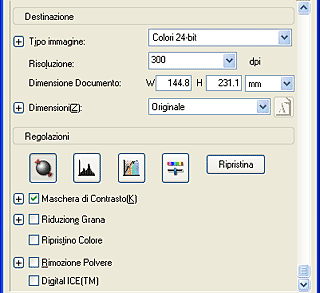
 | Selezionare la casella di controllo Digital ICE™. (È possibile che risulti necessario scorrere fino al fondo della schermata.) |

| Nota: |
|
 | Fare clic su Acquisisci. EPSON Scan avvia la scansione. |
| Nota: |
|
La polvere e i graffi sulle pellicole o sulle foto vengono eliminati dalle immagini di scansione.
|
Digital ICE™ non applicata |
Digital ICE™ applicata |
|
Pellicola |
|
 |
 |
|
Foto |
|
 |
 |
| Nota: |
|
|
Le immagini acquisite vengono salvate nella cartella specificata.
Ripristino colori è una funzione del software dello scanner che ripristina i colori che risultano sbiaditi su pellicole e foto.
| Nota: |
|
Per ripristinare i colori utilizzando Ripristino colori nel modo Professionale, attenersi alla procedura che segue.
 | Collocare gli originali da acquisire sul piano di lettura. |
 | Posizionamento delle pellicole |
 | Posizionamento di documenti e foto |
 | Avviare EPSON Scan e quindi selezionare il modo Professionale. Per informazioni dettagliate sulla selezione del modo di scansione, vedere Modifica del modo di scansione. |
Viene visualizzata la finestra che segue.

 | Specificare le impostazioni di Originale e Destinazione che corrispondono al documento in uso. |
| Nota: |
|
|
|
 | Fare clic su Anteprima per visualizzare le immagini in anteprima. |
 | Specificare le dimensioni in uscita dell'immagine acquisita in Dimensioni ed effettuare delle regolazioni con gli strumenti di regolazione della qualità dell'immagine, se necessario. (È possibile che risulti necessario scorrere fino al fondo della schermata.) |
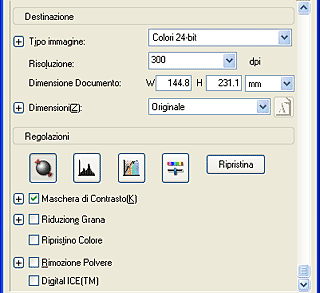
 | Selezionare la casella di controllo Ripristino colori. (È possibile che risulti necessario scorrere fino al fondo della schermata.) |
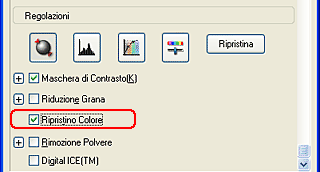
I colori ripristinati vengono visualizzati sull'immagine in anteprima.
|
Ripristino colori non applicato |
Ripristino colori applicato |
 |
 |
 | Fare clic su Acquisisci. EPSON Scan avvia la scansione. |
Le immagini acquisite vengono salvate nella cartella specificata.
PRINT Image Matching è un metodo standard di registrazione di una più ampia gamma di informazioni sul colore per aumentare la qualità delle immagini acquisite. Utilizzando una stampante compatibile con il sistema PRINT Image Matching, è possibile ottenere immediatamente stampe estremamente vivaci con una gamma dinamica di colori brillanti.
| Nota: |
|
Per migliorare la qualità delle immagini acquisite utilizzando EPSON Smart Panel, attenersi alla procedura che segue.
 | Collocare gli originali da acquisire sul piano di lettura. |
 | Posizionamento delle pellicole |
 | Posizionamento di documenti e foto |
 |
Premere il tasto Start  dello scanner. dello scanner.
|
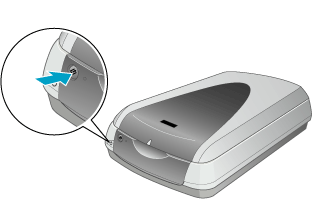
EPSON Smart Panel viene avviato e viene visualizzata la finestra che segue.
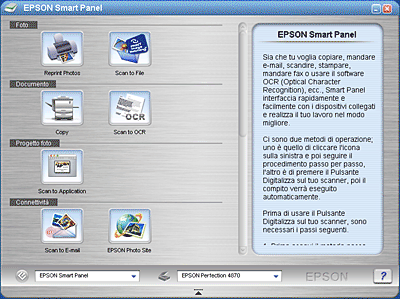
 | Fare clic sull'icona Scansione e salva in EPSON Smart Panel. Viene avviata l'applicazione Scansione e salva. |
 | Specificare le impostazioni del percorso, del nome del file e del formato dell'immagine. Per il tipo di formato dell'immagine, selezionare Print Image Matching II (JPEG) o Print Image Matching II (TIFF) dalla casella di riepilogo Tipo. |
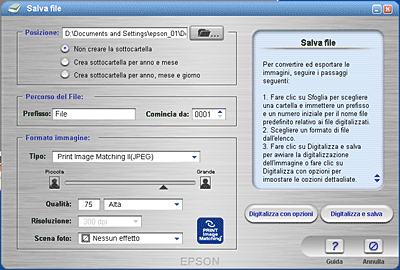
 | Fare clic su Scansione e salva. EPSON Scan viene avviato. |
 | Selezionare il modo Professionale. Per informazioni dettagliate sulla selezione del modo di scansione, vedere Modifica del modo di scansione. |
Viene visualizzata la finestra che segue.

 | Specificare le impostazioni di Originale e Destinazione che corrispondono ai documenti in uso. |
 | Fare clic su Anteprima per visualizzare le immagini in anteprima. |
 | Specificare le dimensioni in uscita dell'immagine acquisita in Dimensioni ed effettuare delle regolazioni con gli strumenti di regolazione della qualità dell'immagine, se necessario. (È possibile che risulti necessario scorrere fino al fondo della schermata.) |
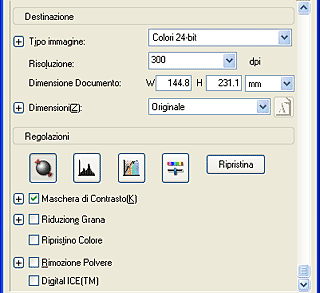
 | Fare clic su Acquisisci. EPSON Scan avvia la scansione. |
Le immagini acquisite vengono salvate nella cartella specificata.
 Precedente |
 Successivo |